BayernAtlas einbinden
Was müssen Sie beachten?
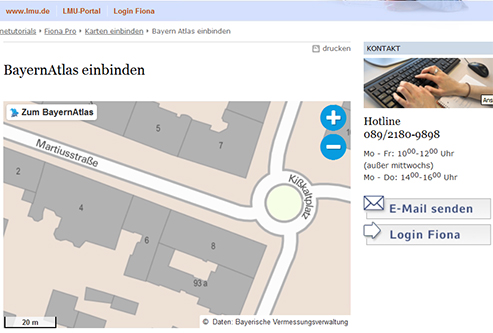
- Wichtig ist, dass Sie die Nutzungsbedingungen von BayernAtlas unbedingt einhalten. Folgen Sie dazu den Schritten in diesem Tutorial.
- Bei Fragen unterstützen wir Sie gerne. Mailen Sie uns dazu den Dateipfad in Fiona und die Zielanschrift für die BayernAtlas-Karte zu.
Öffnen Sie den BayernAtlas
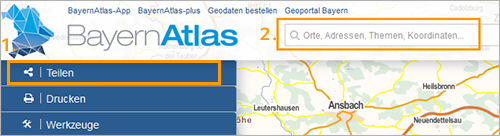
- Öffnen Sie den BayernAtlas über geoportal.bayern.de/bayernatlas.
- Wählen Sie im Aufklappmenü links oben "Teilen".
- Geben Sie Ihre Adresse in das Feld "Orte, Adressen, Themen, Koordinaten" ein.
Generieren Sie den HTML-Code
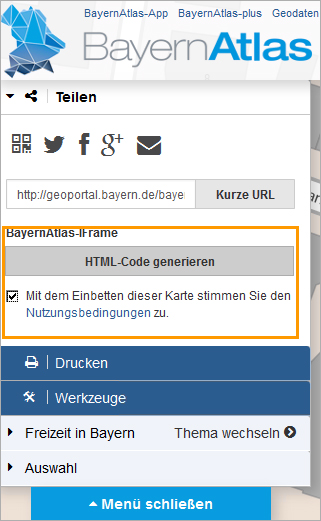
- Klicken Sie auf "HTML-Code generieren"
- Stimmen Sie den Nutzungsbedingungen zu.
Geben Sie die Größe der Karte ein
Nun öffnet sich ein Fenster mit dem iframe-Code.
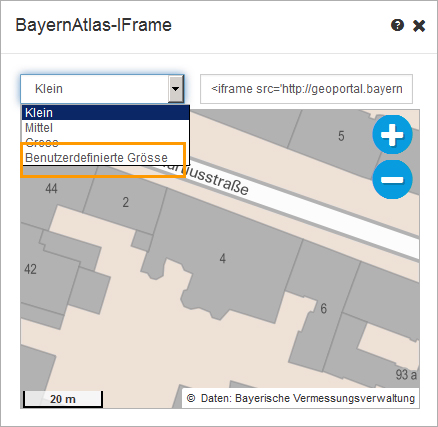
- Wählen Sie im Feld oben links "Benutzerdefinierte Grösse" aus.
- Geben Sie in die Felder für Breite und Höhe 535 x 350 ein.
- Sie können eine Vorschau der Kartengröße aufrufen.
Kopieren Sie den iframe-Code
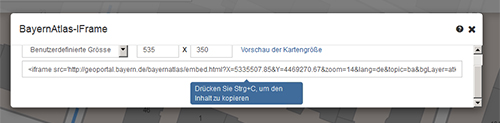
Kopieren Sie den Code mit "Strg + C"
Binden Sie den BayernAtlas in den Hauptinhalt ein
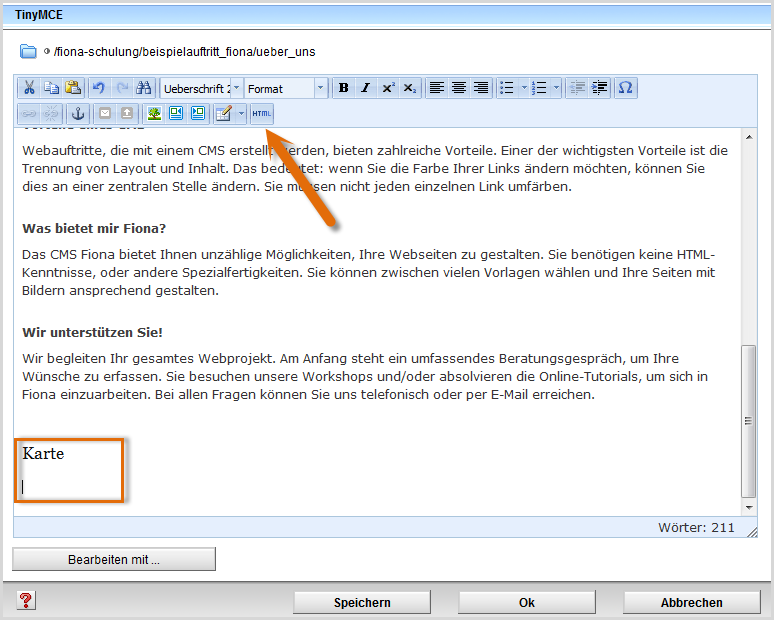
- Klicken Sie an die Stelle an der Sie die Karte einbinden möchten. Es bietet sich an zuvor der Karte einen Titel zu geben.
- Klicken Sie dann auf "HTML" um die HTML Ansicht des Editors zu öffnen.
Fügen Sie den Code ein
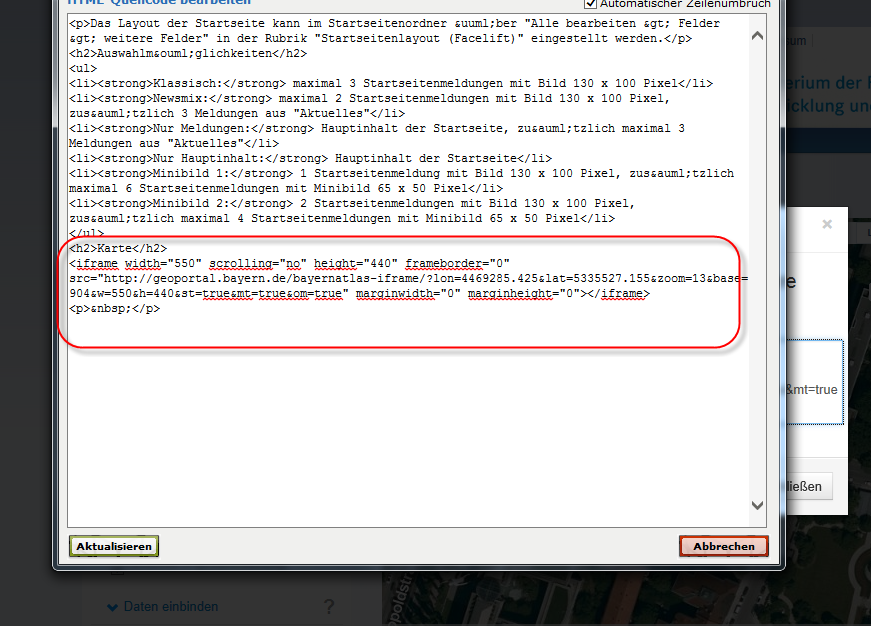
- Fügen Sie den zuvor kopierten HTML Code ein.
- Klicken Sie auf "Aktualisieren".
- Schließen Sie den Editor mit "Ok".
Schauen Sie sich die Vorschau an
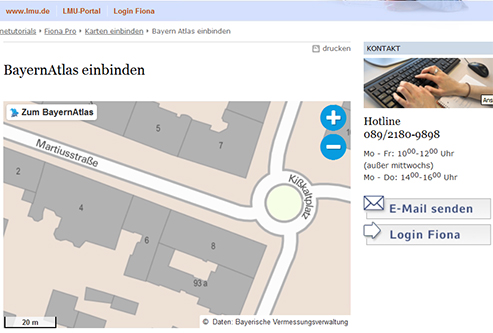
![]() Öffnen Sie über das Kamerasymbol die separate Vorschau. So können Sie sich ansehen, wie Ihre Karte im Internet angezeigt werden wird.
Öffnen Sie über das Kamerasymbol die separate Vorschau. So können Sie sich ansehen, wie Ihre Karte im Internet angezeigt werden wird.
Schließen Sie die Bearbeitung ab
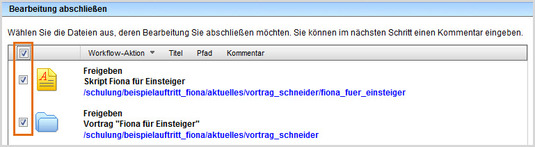
- Geben Sie gleichzeitig mehrere Dateien frei über Aktion "Bearbeitung abschließen".
- Öffnen Sie über Workflow > Bearbeitung abschließen die Übersicht aller Dateien, die Sie in Bearbeitung haben.
- Wählen Sie die Dateien aus, die Sie freigeben möchten.
- Klicken Sie auf "Weiter".
- Lassen Sie das Kommentarfeld leer und klicken Sie auf "OK".
Downloads
- BayernAtlas einbinden (774 KByte)





